
Zawartość
- etapy
- Metoda 1 Wstaw wiersz w HTML 4.01
- To jest tytuł
- Metoda 2 Wstaw wiersz za pomocą pliku CSS i HTML5
- To jest tytuł
Możesz użyć poziomej linii do ograniczenia zawartości swojej witryny. Kod do wyświetlenia linii jest bardzo prosty. Jeśli jednak możesz zmienić style linii bezpośrednio w kodzie za pomocą HTML 4.01, nie będzie tak samo z HTML5. W tym drugim przypadku będziesz musiał użyć komponentów CSS do modyfikacji stylów.
etapy
Metoda 1 Wstaw wiersz w HTML 4.01
-
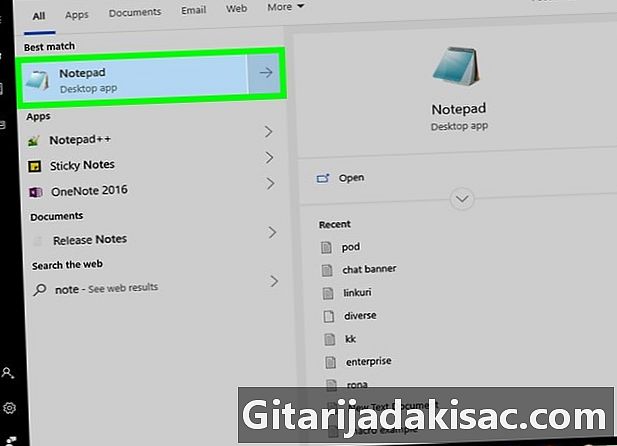
Utwórz nowy dokument. Otwórz lub utwórz nowy dokument HTML. Dokumenty HTML można edytować za pomocą edytora typu e Notepad, Możesz także użyć edytora kodu, takiego jak Adobe Dreamweaver, Wykonaj następujące kroki, aby otworzyć dokument HTML w wybranym programie:- otwarte Notepad lub wydawca e lub dowolnego kodu;
- kliknij plik ;
- kliknij otwarte ;
- wybierz plik HTML;
- kliknij otwarte.
-
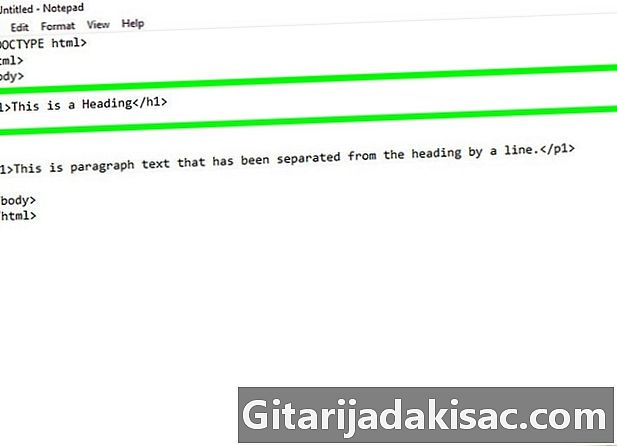
Wstaw linię Wybierz miejsce, w którym chcesz wstawić linię. Przewiń w dół, aż znajdziesz wiersz kodu, powyżej którego chcesz wstawić swój wiersz. Następnie kliknij skrajnie po lewej stronie linii, aby ustawić kursor na początku linii. -
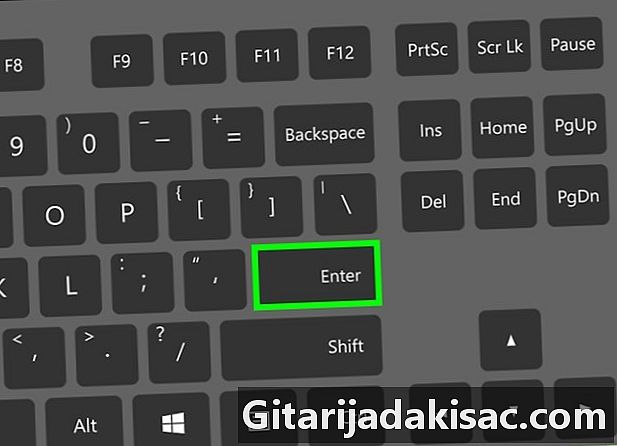
Zostaw miejsce. Kliknij dwukrotnie wejście przesuń e w dół do linii, powyżej której chcesz umieścić linię poziomą. Następnie umieść kursor na górze właśnie utworzonego miejsca. -
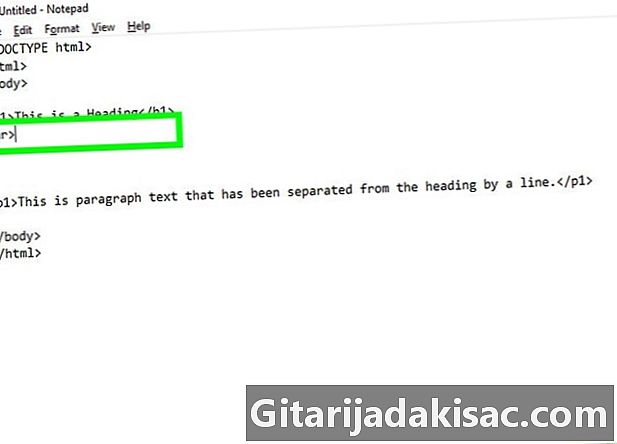
Dodaj tag
. typ
przed początkiem linii. Tag
służy do utworzenia poziomej linii w poprzek strony. -
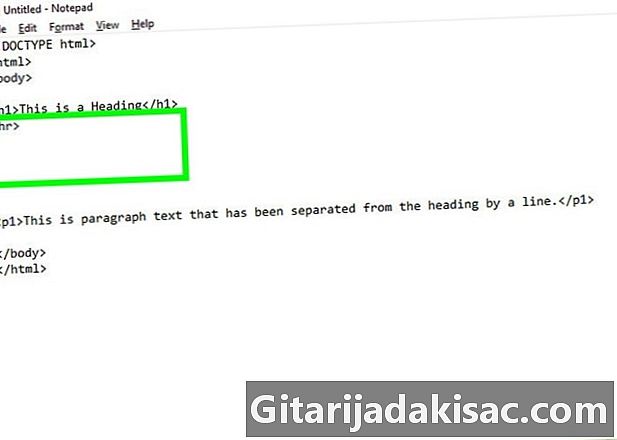
Idź do linii. Przesuń linię przed tagiem hr na nowej linii. Aby to zrobić, naciśnij wejście, Tag
powinien być izolowany na swojej linii. -
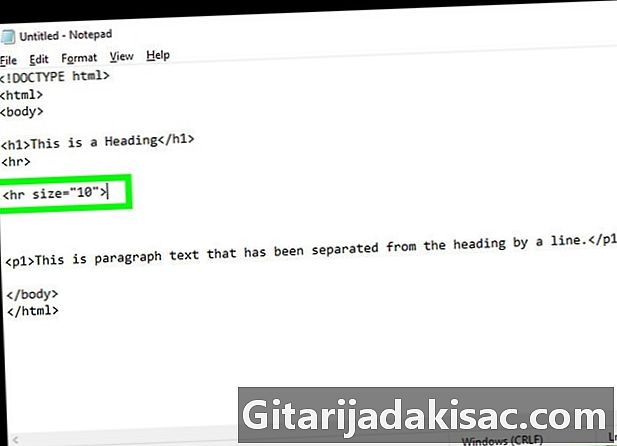
Dodaj atrybuty Możesz (jeśli chcesz) dodawać atrybuty do linii poziomej, takie jak atrybuty długości, szerokości, koloru i wyrównania. Użyj następujących kodów po znaczniku hr wewnątrz krokwi. Możesz dodać więcej niż jeden atrybut wewnątrz szewronu, oddzielając je spacją.- typ
zmienić grubość linii. Zamień # na żądaną wartość grubości (przykład: rozmiar = „10”). - typ
zmienić szerokość linii. Zamień # na liczbę pikseli dla szerokości lub procentu szerokości strony (przykład: szerokość = „200” lub szerokość = „75%”). - typ
aby zmienić kolor linii. Zamień # na nazwę koloru lub kod szesnastkowy (przykład: color = "red" lub color = "# FF0000") - typ
zarządzać wyrównaniem linii. Zamień # na „prawo”, „lewo” lub „środek” (przykład:
).
- typ
-
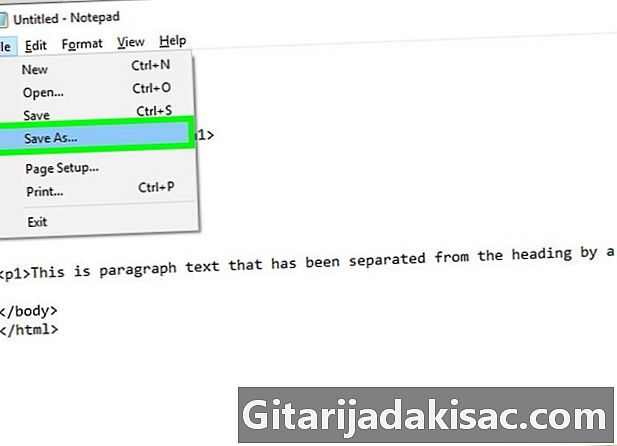
Zapisz swój plik HTML. Aby zapisać plik e jako dokument HTML, musisz zastąpić rozszerzenie pliku (txt, .docx) przez .html, Wykonaj następujące kroki, aby zapisać dokument HTML:- kliknij menu plik ;
- wybierać Zapisz jako ... ;
- wprowadź nazwę pliku obok Nazwa pliku ;
- typ .html po nazwie pliku
- kliknij rekord.
-
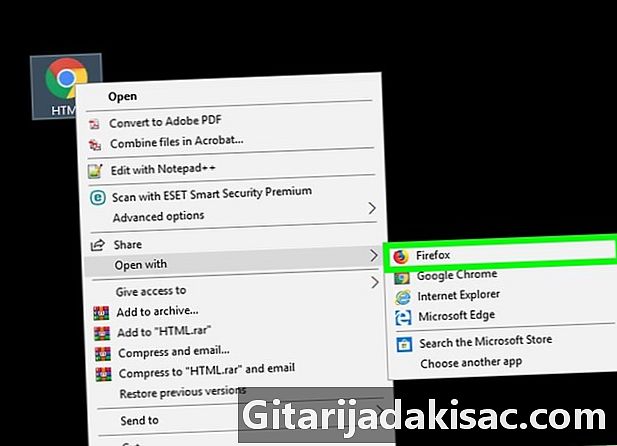
Przetestuj swój kod. Aby przetestować plik HTML, kliknij go prawym przyciskiem myszy i wybierz Otwórz za pomocą, Następnie wybierz przeglądarkę internetową. W miejscu, w którym umieściłeś tag, powinna pojawić się linia hr, Twój kod HMTL powinien wyglądać następująco:To jest tytuł
Jest to akapit oddzielony od tytułu poziomą linią.
Metoda 2 Wstaw wiersz za pomocą pliku CSS i HTML5
-
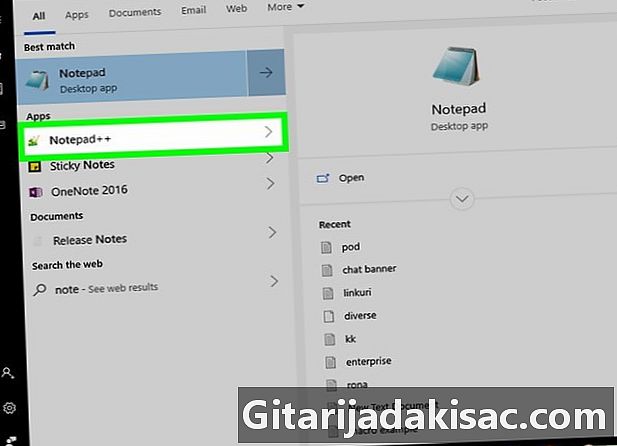
Utwórz nowy dokument. Otwórz lub utwórz nowy dokument HTML. Dokumenty HTML można edytować za pomocą edytora typu e Notepad, Możesz także użyć edytora kodu, takiego jak Adobe Dreamweaver, Wykonaj następujące kroki, aby otworzyć dokument HTML w wybranym programie:- otwarte Notepad lub wydawca e lub dowolnego kodu;
- kliknij plik ;
- kliknij otwarte ;
- wybierz plik HTML;
- kliknij otwarte.
-
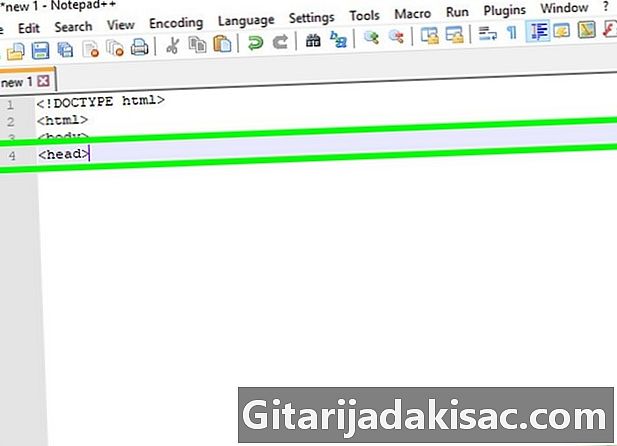
Dodaj tag głowa. Jeśli twój plik HTML nie ma jeszcze części głowa, wykonaj poniższe czynności, aby go dodać. Część głowa jest między tagami i .- typ u góry dokumentu.
- Kliknij dwukrotnie wejście aby dodać dwie nowe linie.
- typ aby zamknąć grę głowa.
-
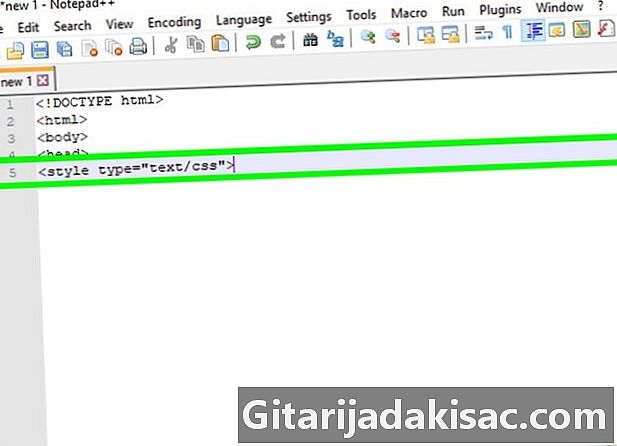
typTo jest tytuł
Jest to akapit oddzielony linią poziomą